文章详情页
Win7系统中出现USB接口供电不足具体解决方法
浏览:14日期:2022-12-23 10:40:50
在使用Win7系统的时候,我们遇见了USB接口供电不足的情况,该怎么处理呢?下面教程就带来了Win7系统中出现USB接口供电不足的具体解决方法。

一、问题分析,为什么会出现供电不足呢?
一般电脑主板供电会采用一个轻重缓急的机制,在该机制中,电脑前置USB是不重要的一个 ,所以它的供电是排在供电顺序的后边的,如果需要供电,首先供电给其他零部件,所以就导致出现供电不足情况了。
二、解决问题,应该怎么办呢?
1、在电脑桌面找到“计算机”,选择“管理”,然后点击“设备管理器”,打开设备管理器;
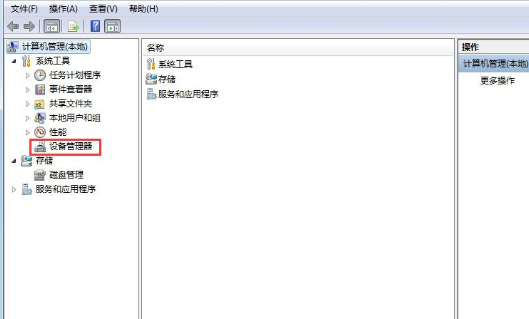
2、待进入设备管理器之后,在设备管理器里面找到“通用串行总线控制器”,点击前面的倒三角符号,打开里面支选项,双击任意一个“USB Root Hub”,即可进入“USB Root Hub属性”页面;
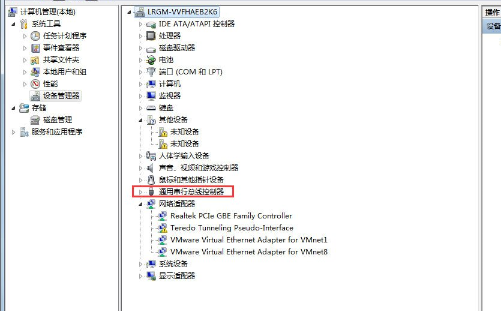
3、找到“电源管理”选项卡,将该选项卡下“允许计算机关闭这个设备以节约电源”功能前面的对号去掉,然后点击“确定”,即可保存设置;
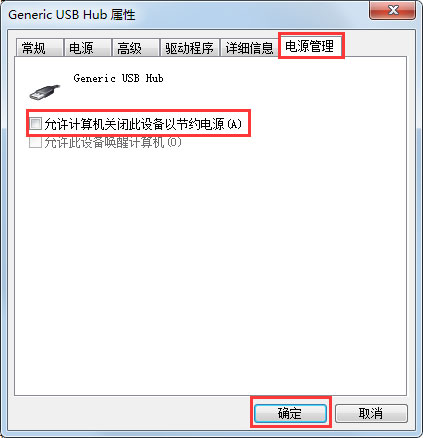
4、设置完成之后,重启电脑,即可彻底解决,台式电脑前置USB供电不足的问题。
按照上文呈现的Win7系统中出现USB接口供电不足的具体解决方法,你们自己也赶快去试试吧!
相关文章:
排行榜
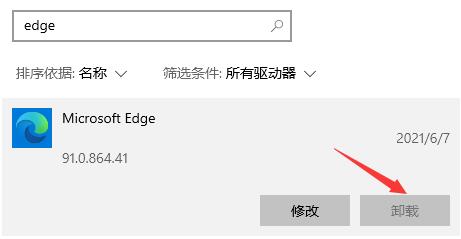
 网公网安备
网公网安备